 Показатель отказов: от чего он зависит?
Показатель отказов: от чего он зависит?
Показатель отказов – важный параметр работы сайта. Он показывает, насколько ресурс интересен и полезен для пользователей. Соответственно, чем ниже процент отказов, тем вы...
 Копия сайта и необходимость ее создания
Копия сайта и необходимость ее создания
Несмотря на то, что сайт – это не вещь, его тоже можно потерять. Серьезные проблемы с интернет-порталом могут быть результатом:Посягательств со стороны злоумышленников. П...
 Грамматические ошибки на сайте: накажут ли за них поисковики?
Грамматические ошибки на сайте: накажут ли за них поисковики?
Стоит ли опасаться гнева поисковика, если на страницах сайта присутствуют грамматические ошибки? Этот вопрос волнует всех, кто уже давно распоряжается собственным виртуал...
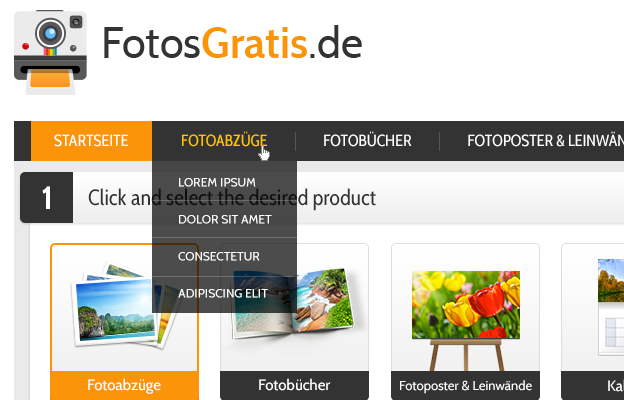
7 ошибок веб-дизайна, которые необходимо избежать в Photoshop
Вы получили хороший проект по веб-дизайну, и теперь настало жаркое время. Пора работать, работать долго и усердно, чтобы сделать хороший продукт. Но, прежде чем передать готовый проект заказчику, убедитесь, что вы не допустили следующие 7 ошибок.
1. Избегайте дизайна с размытыми пикселями (используйте сглаживание текста)
Сглаживание сделает ваши пиксели плавными и чёткими. Без использования этой основной функции photoshopa дизайн ваших текстовых слоев – полная ерунда. Без этого ваш дизайн будет выглядеть так, как будто он был сделан в 2002 году, за счет зубчатых пикселей тех времён. Чтобы решить эту проблему, достаточно просто получить доступ к панели символов в меню «Window», затем выберите настройки в зависимости от ваших потребностей. Я считаю, в большинстве ситуаций лучше всего работает “Smooth”.
Совет: убедитесь, что все текстовые слои установлены в одном стиле сглаживания. Например, не следует задавать некоторые слои на четкие, некоторые на острые и остальные на жирные – последовательность является ключевым фактором.
2. Избегайте хаоса в рабочем пространстве (используйте папки для упорядочения пластов информации)
Если вы нарушите это фундаментальное правило, вы будете ненавидеть всех … включая себя. Прежде всего, подумайте о разработчике, которому нужно разбираться в ваших дебрях, чтобы найти нужную информацию. Затем подумайте, как вы, возможно, хотели бы повторно использовать некоторые элементы (верхний и нижний колонтитулы и т.д.) в другой конструкции. Вам будет очень сложно искать их, так что спасите себя от лишних проблем, и организуйте правильно размеченные папки.
Совет: такие вещи, как hoverstates и всплывающие меню нужно выделять разными цветами, чтобы случайно не удалить их. Это также помогает разработчику найти их. Чтобы сделать это, щелкните правой кнопкой мыши над символом «глаз» рядом с папкой в панели инструментов, и выберите один из цветов.
3. Не забудьте всплывающий список при наведении на заголовок (добавьте его к кнопкам и меню)
Всплывающий список при наведении на заголовок является одной из самых недооцененных вещей в веб-дизайне. Так как это не то, чем сильно интересуются клиенты, то большинство веб-дизайнеров просто забывают включить эту функцию. Это не отнимает много времени и не является затратным. Просто люди не замечают их, потому что пытаются получить готовый проект как можно скорее. Пожалуйста, уделите этому несколько минут, и включите их в финальный проект. P.S. Внимание к деталям может выгодно выделить вас среди конкурентов.
Совет: вы можете быстро создать функцию «всплывающий список при наведении на заголовок» с помощью регулировки яркости / контрастности слоёв.
4. Избегайте файлов больших размеров (сделайте список смарт-объектов)
Смарт-объекты – замечательная вещь, но в то же время они съедают довольно много места. Не удивляйтесь, если увидите .PSD файлы, которые весят более 200 мб, ибо они наполнены смарт-объектами. И хотя они могут быть полезны в стадии разработки,- они не особенно полезны после передачи проекта клиенту. Конечно, есть исключения, но в большинстве случаев будет гораздо лучше, если вы упорядочите ваши смарт-объекты. Вы можете легко уменьшить размер .PSD файла до 90%!
Совет: смарт-объекты легко определить, используя “фильтр для смарт-объектов” в верхней части панели инструментов (функция доступна в PhotoshopCC).
5. Избегайте использования только обычных шрифтов (используйте также современные шрифты)
«Arial» имеет свое место в веб-дизайне, и никто не говорит, что вы должны полностью исключить его. Но со многими отличными вариантами, такими как GoogleWebFonts, AdobeTypekit, FontSquirrel и другими, было бы глупо не оживить вашу типографию. Кроме того, большинство из них имеют малый вес, и могут быть реализованы с помощью всего лишь несколько строк кода. Так что не использовать их – это позор.
Совет: исследуйте всё семейство предлагаемых шрифтов – их разумное использование безусловно улучшит ваш дизайн.
6. Избегайте наложения элементов (оставляйте больше свободного пространства)
Причина того, что мне нравится делать веб-дизайн в photoshop состоит в том, что у меня есть полный контроль над всем – например, сколько рабочего пространства я хочу оставить между элементами. Даже если ваш заказчик выдвигает странные требования, как-то заполнение 90% пространства сайта, у вас по прежнему остаётся контроль над результатом. Таким образом, использование достаточного пространства между элементами заставит ваш дизайн выглядеть намного лучше.
Совет: если конечный дизайн выглядит потрясающе, клиент вряд ли будет упрекать вас в чём-либо. Однако убедитесь, что вы сможете обосновать все ваши действия.
7. Избегайте схем, которые не являются user-friendly (затратьте время на их качественную разработку)
Схемы не являются чем-то притягивающим наибольшее внимание (если конечно пользователь сам не является разработчиком интерфейсов), но для клиента удачная схема может означать реализованную возможность. Затратьте немного дополнительного времени на дотошную разработку схем; добавьте в них советы, ошибки и сообщения об успешном выполнении. Это определенно добавит очков на ваш счет от клиентов.
Совет: убедитесь, что используете клавишу Shift при организации полей, чтобы выдержать расстояние последовательным. Это установит отступ с шагом в 10 пикселей, и вы определенно получите отличные схемы.



